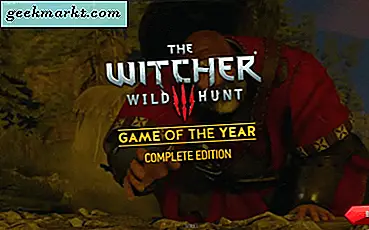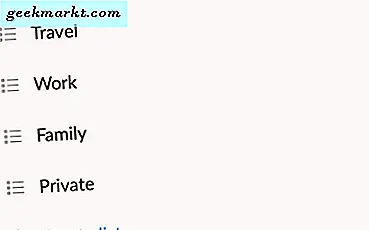Im Gegensatz zu Windows 10 können Sie mit Ubuntu nicht gleichzeitig Wi-Fi und Hotspot aktivieren. Dies ist möglicherweise kein Problem, wenn Sie sich in Ihrem WLAN zu Hause befinden. Wenn Sie jedoch in ein Café, einen Flughafen oder ein Hotel umziehen, in dem das Internet auf ein Gerät pro Benutzer beschränkt ist, kann dies zu Problemen führen. Kürzlich habe ich jedoch eine App für Linux entdeckt, mit der Sie das WLAN Ihres Laptops über ADB freigeben können. Mal sehen, wie.
Mit dieser App können Sie das WLAN Ihres Ubuntu mit Android teilen
"Gnirehtet" ist eine Open-Source-App der bekannten Hersteller von ScrCpy - Genymobil. Die App funktioniert über ADB und daher müssten Sie Ihr Android über ein USB-Kabel mit dem Laptop verbinden. Die App verwendet Reverse Tethering, einen „adb reverse“ -Befehl, der bereits in Android 5.0 eingeführt wurde. In einfachen Worten, es sendet Ihre Android-Webanfragen über Ihren Laptop an den Webserver. Daher glaubt der Webserver, dass die Anfrage vom Laptop selbst gestellt wird. Auf diese Weise wird der Laptop als Proxy verwendet.
Damit die Gnirehtet-App funktioniert, müssten Sie Installieren Sie ADB auf Ubuntu. Verwenden Sie dazu den folgenden Befehl.
sudo apt-get install adb
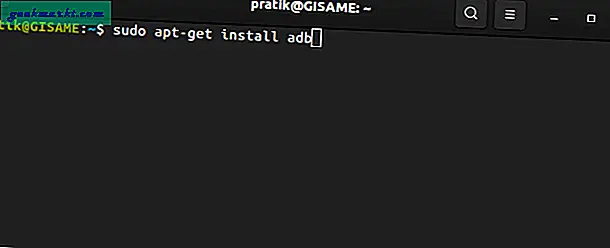
Laden Sie nach der Installation von ADB die Gnirehtet-Zip-Datei für Linux herunter. Beachten Sie, dass es zwei Varianten gibt: Linux und Rust. Verwenden Sie Rust, da keine Java-Laufzeitumgebung eingerichtet werden muss.
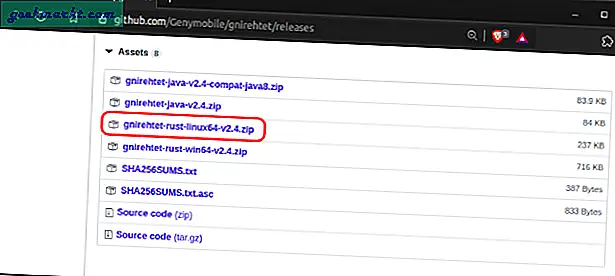
Nachdem Sie die Zip-Datei heruntergeladen haben, extrahieren Sie sie. Sie würden 2 Dateien darin sehen - eine kompilierte Rust-Datei und eine APK-Datei. Die APK-Datei muss auf dem Android-Gerät installiert sein. Jetzt können Sie entweder die APK-Datei an Ihr Android-Gerät senden und installieren oder den Befehl Gnirehtet verwenden, um dies automatisch zu tun.
Aktivieren Sie das USB-Debugging auf Ihrem Android-Gerät.
Bevor Sie den Befehl ausführen, verbinden Sie Ihr Android mit dem Laptop und aktivieren Sie das USB-Debugging über die Entwickleroptionen auf Ihrem Android-Telefon. Navigieren Sie als Nächstes zum extrahierten Gnirehtet-Ordner, um den folgenden Befehl auszuführen.
./gnirehtet installieren
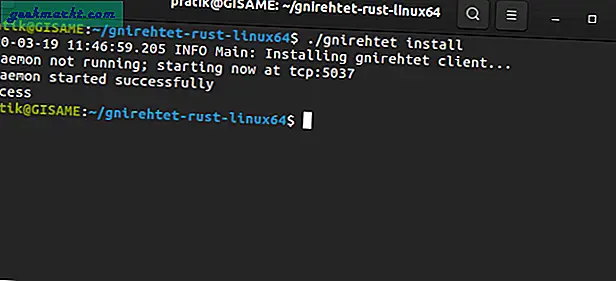
Führen Sie nach der erfolgreichen Installation der Client-App den folgenden Befehl auf Ihrem Computer aus, um die Freigabe der Wi-Fi-Verbindung zu starten.
./gnirehtet laufen
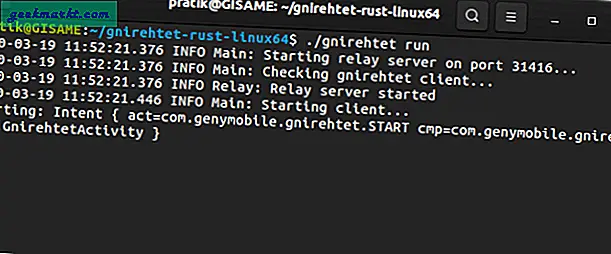
Sie würden auch auf Android eine Aufforderung erhalten, die VPN-Erstellung durch Gnirehtet zu akzeptieren. Dies liegt daran, dass Gnirehtet die Daten über einen VPN-Kanal von Ihrem Android-Gerät auf den Laptop überträgt.
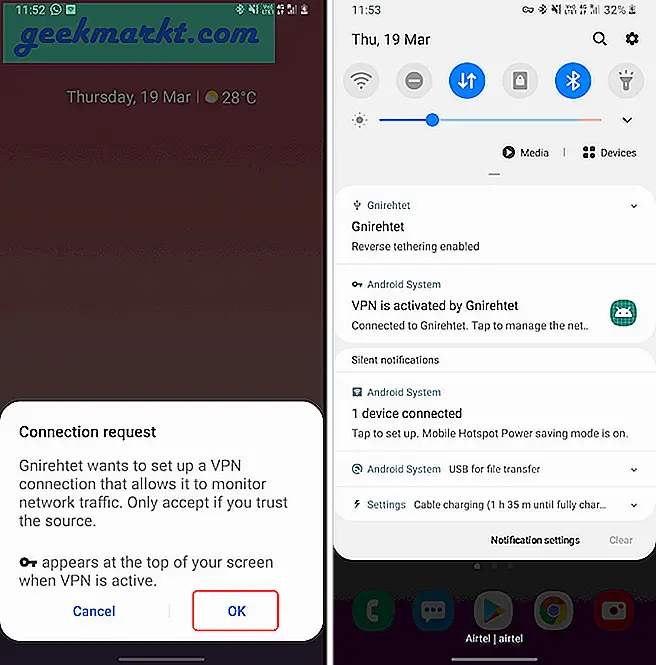
Diese Methode funktioniert mit mehreren Android-Geräten. Obwohl ich das Limit noch nicht ausprobiert habe, schien es für 2 Android-Geräte gleichzeitig gut zu funktionieren. Wenn Sie jedoch mehrere Geräte an Ihren Laptop angeschlossen haben, müssen Sie die ADB-Gerätenummer zusammen mit dem Befehl run anhängen. Verwenden Sie den folgenden Befehl adb, um die Gerätenummer zu ermitteln.
ADB-Geräte
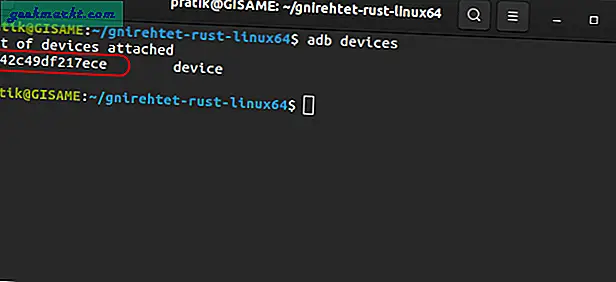
Verwenden Sie als Nächstes die Seriennummer, um das Internet auf einem bestimmten Android-Gerät zu starten.
./gnirehtet run 27f42c49df217ece
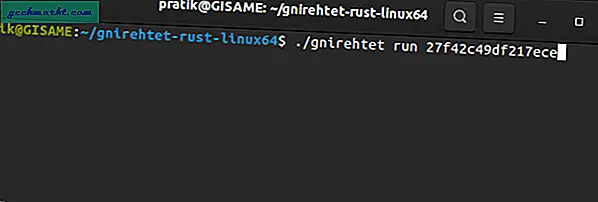
Jetzt kann adb auch über WLAN funktionieren, für die Ersteinrichtung muss das Gerät jedoch noch mit einem USB-Kabel verbunden werden. Daher ignoriere ich diesen bestimmten Teil. Für weitere Probleme oder Fragen lassen Sie es mich in den Kommentaren unten wissen.
Lesen Sie auch: So erstellen Sie schnell Tastaturkürzel in Ubuntu